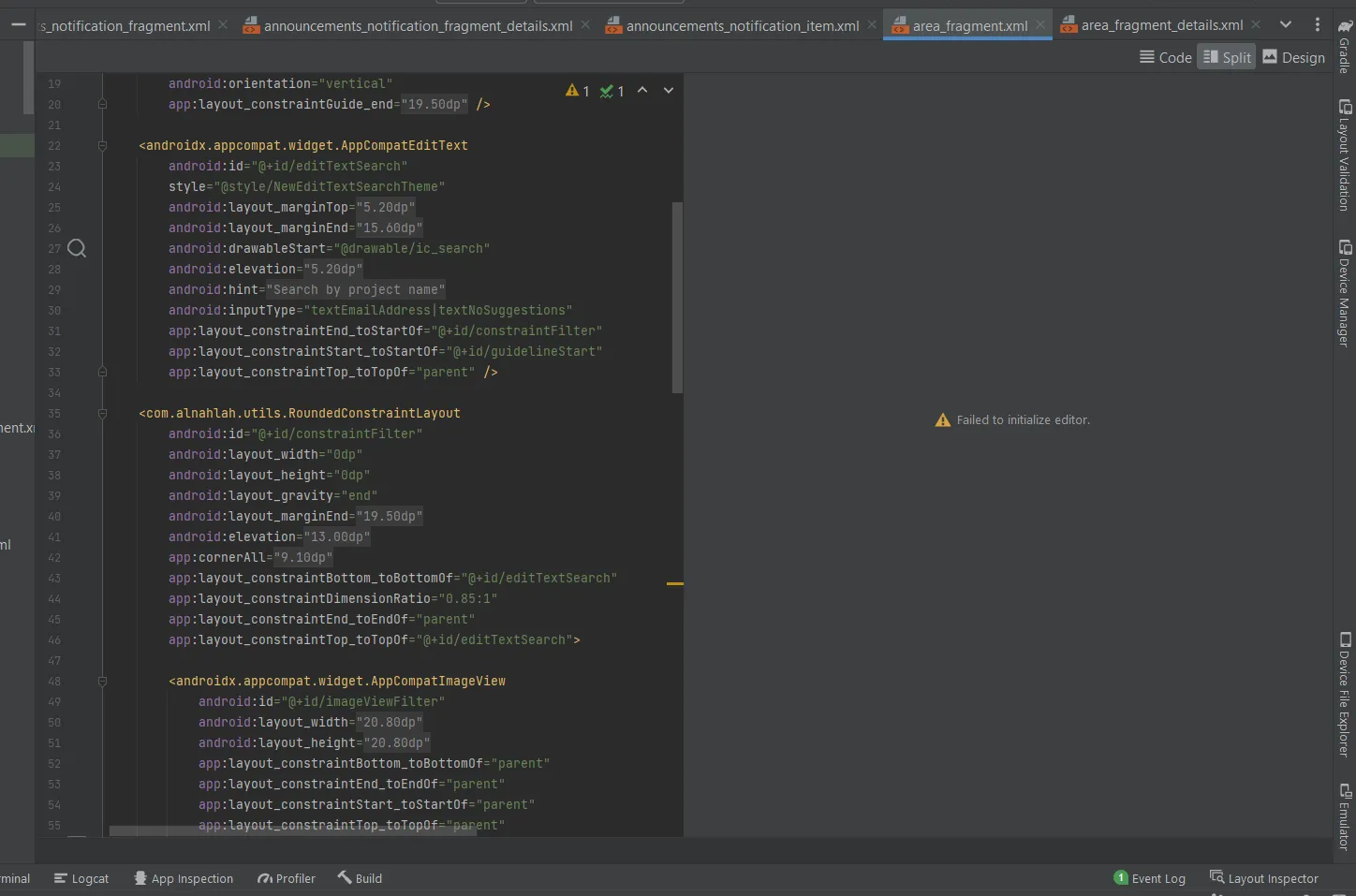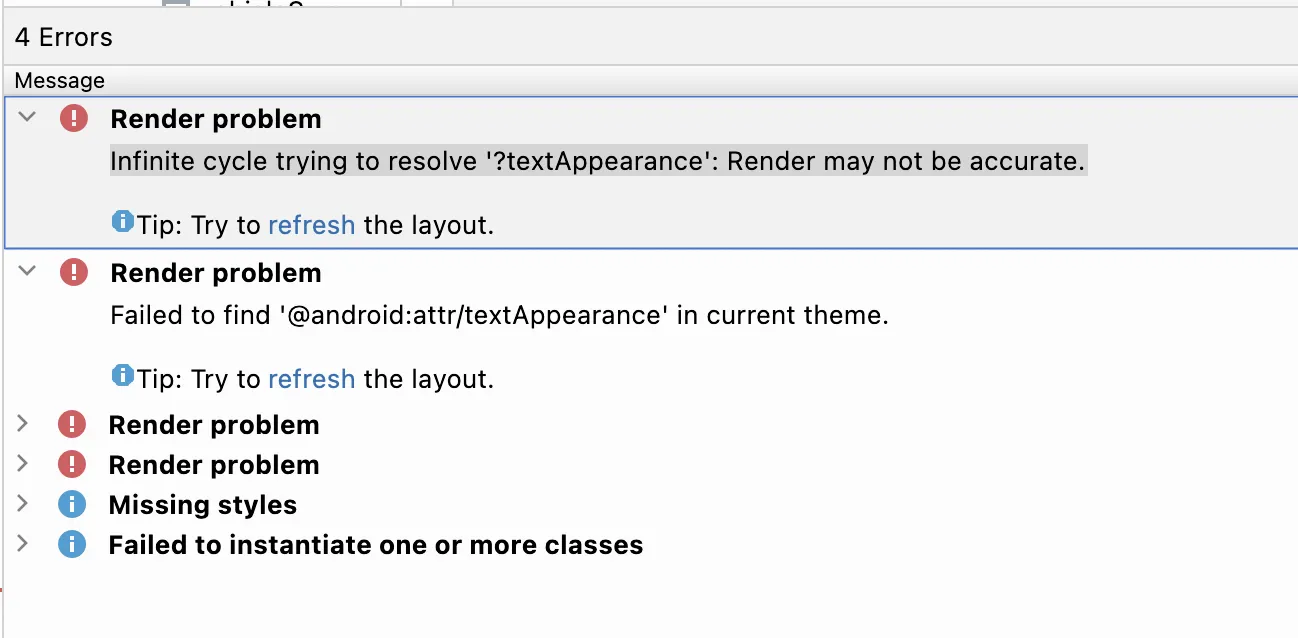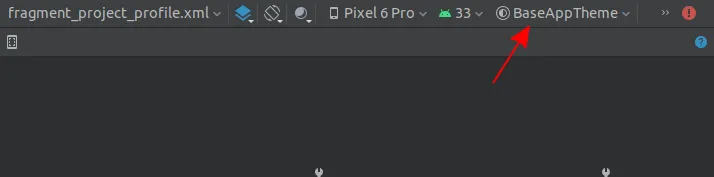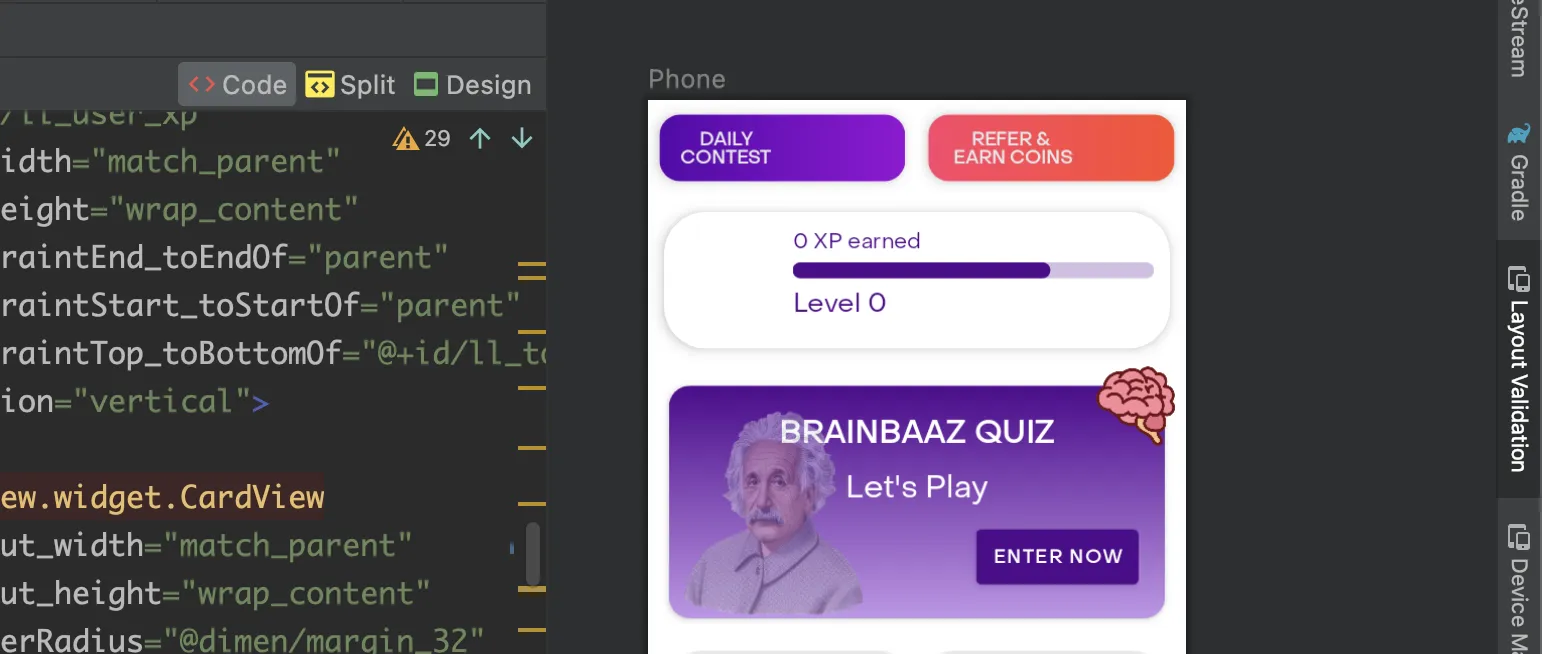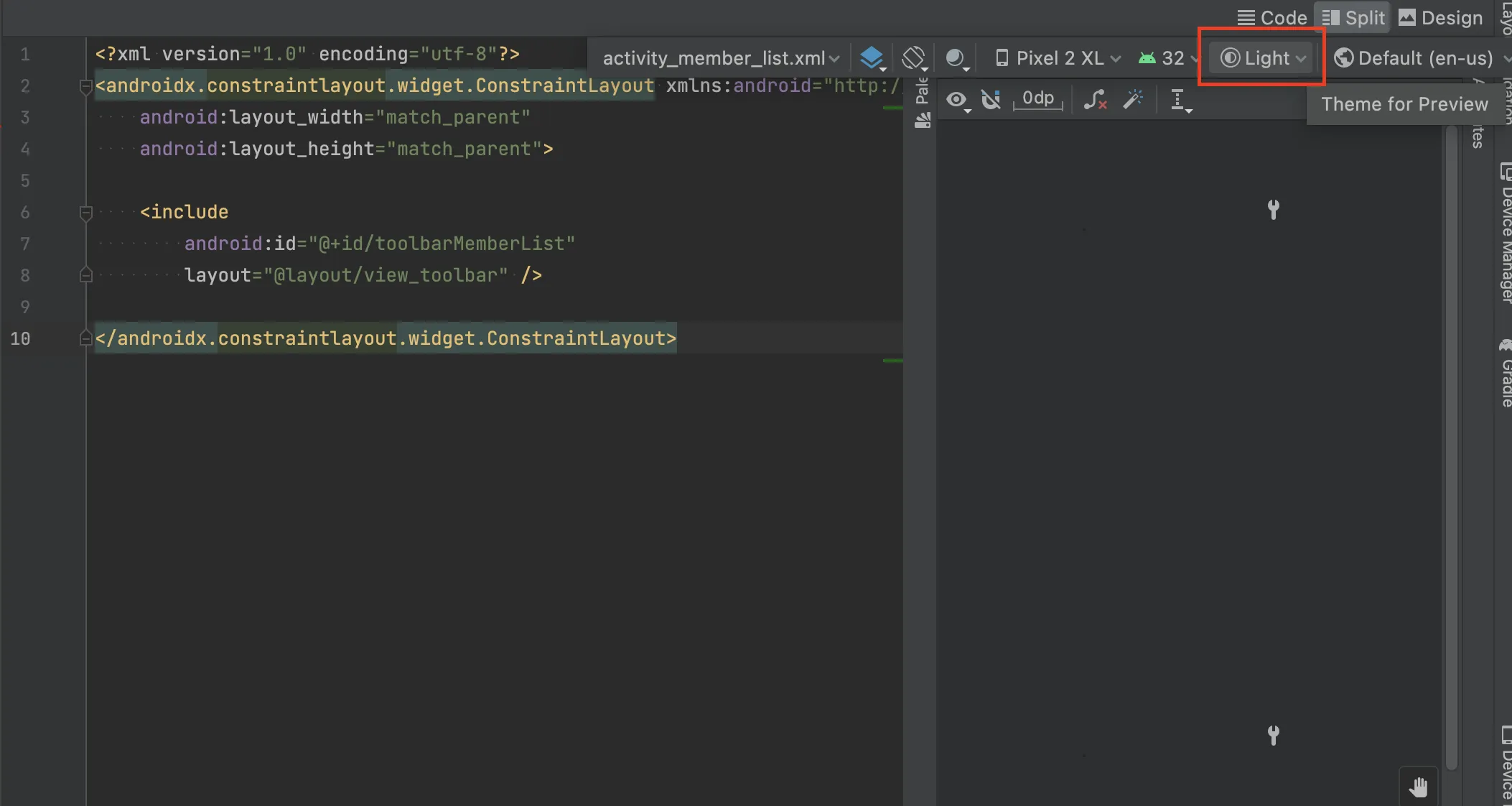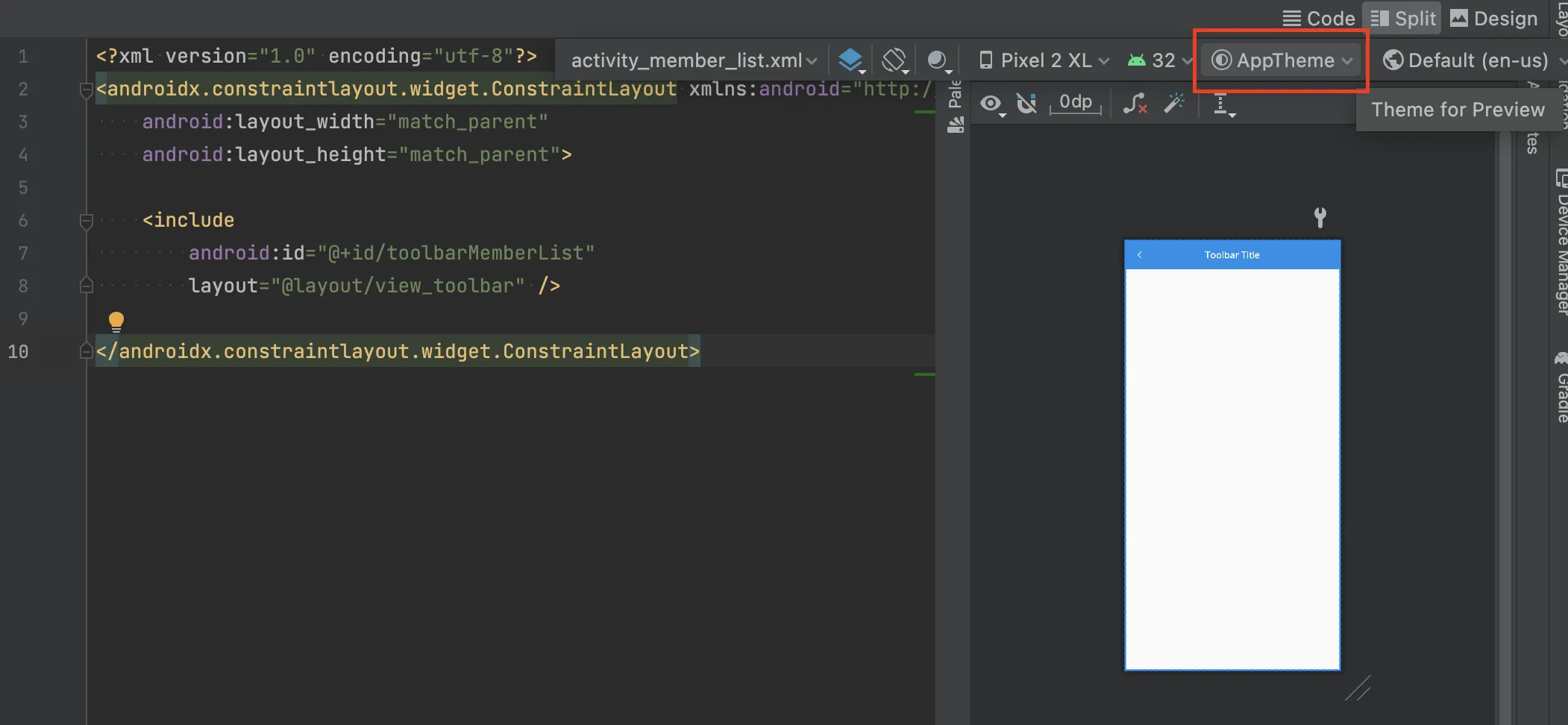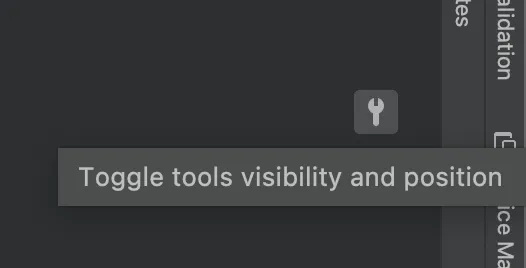我正在使用 Android Studio Dolphin | 2021.3.1 和 Electric Eel | 2022.1.1。
在更新 Android Studio Chipmunk | 2021.2.1 到 Android Studio Dolphin | 2021.3.1 后,我的所有项目设计预览和布局预览都没有显示出来。若有人解决了这个问题,请帮帮我。
我已经尝试了所有可能的方法,但没有找到任何解决方案。以下是我尝试过的方法:
- 无效化缓存
- 重启IDE
- 修复IDE
- 从项目结构设置中将Gradle插件版本更新到7.3.0(不起作用)
请查看下面的屏幕截图,以便大家了解我遇到的问题。
谢谢您提前的帮助。
对于我来说,某些布局正常工作,但在某些布局中,我会得到以下错误,这在先前的 Android Studio 版本中可以正常工作。
我在 Android (Electric Eel | 2022.1.1) 中也面临了同样的问题。这个问题仍然存在。